重複しているデータの個数を調べるには?
最後に、重複しているデータの個数を調べる方法を紹介しよう。
重複データの個数をカウントする場合、COUNTIF関数が便利だ。COUNTIF関数は、引数に指定した条件に合致したセルの個数をカウントすることができる。
以下のように「=COUNTIF(B2:B8,”服”)」と入力しよう。B2からB8までの間に「服」と入力されたセルの個数をカウントすることができる。
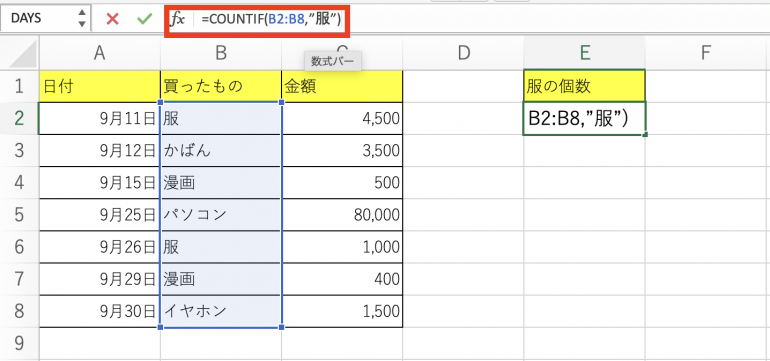
「服」と入力されたセルは2つなので「2」と表示された。
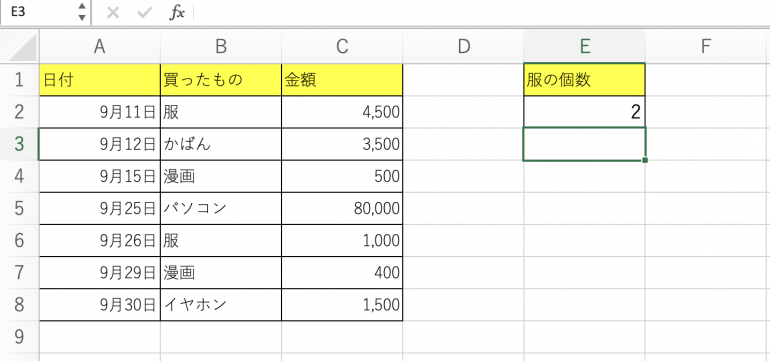
COUNTIF関数は、この他の用途でもよく使う関数なので覚えておくと良いだろう。
まとめ
本記事ではExcelでのデータ重複箇所の削除方法について解説した。最後に、データの重複削除手順についておさらいしよう。
- 表内のセルを選択する
- データの重複を削除する
- 「データ」⇒「重複を削除」を選択
- データの重複をチェックしたい列以外のチェックを外す
- 「OK」を選択
また、データの重複箇所に印をつける方法は次のとおりだ。
- 重複箇所を調べたい表を選択する
- データの重複箇所に印をつける
- 「ホーム」⇒「条件付き書式」を選択
- 「セルの強調表示ルール」⇒「重複する値」を選択
- 印の書式を指定する
- 「OK」を選択
データの重複箇所を削除したり印をつけたりすることで、表を見やすく整理することができる。Excelをよく使う方はやり方を覚えておくと良いだろう。
構成/編集部















 DIME MAGAZINE
DIME MAGAZINE













